Hallo sahabat desain, semoga kabarnya sehat, baik dalam artikel kali ini saya akan sedikit membahas fungsi-fungsi tools yang dimiliki Adobe Illustrator atau biasa disebut toolbox. saya harap sahabat desain bisa membaca dengan teliti artikel ini karena sangat penting untuk sahabat desain yang serius ingin menekuni dunia desain grafis dengan menggunakan Adobe Illustrator. Jadi harus tahu fungsi-fungsi tools pada Adobe Illustrator, pepatah mengatakan seperti ini "tak kenal maka tak sayang", sama dalam desain grafis juga jika sahabat desain tak kenal fungsi tolls Adobe Illustrator ya jangan berharap lebih bisa menggunakanannya. Makanya biar lancar belajar desain grafisnya cari tahu dulu fungsi-fungsi tools Adobe Illustrator, biar mepermudah desain grafisnya.
Fungsi tools / tolbox adobe Ilustrator ?
Tools / toolbox merupakan bagian terpenting dalam adobe illustrator, fungsinya untuk membantu desainer dalam menambah, mengurangi objek, serta memodifikasi pekerjaan kita, semua pekerjaan kita diatur dengan tools, sangat baik untuk membuat objek, selection, ganti wana objek dll. Coba bayangkan jika adobe illustrator tidak memiliki fungsi tools apa yang terjadi desain grafis tidak akan selesai, berikut tools dari Adobe Illustrator :
Mengenal fungsi-fungsi tools pada adobe illustrator
Diatas kita ada gambaran mengenai tools / toolbox Adobe Illustrator, berikut saya akan jelaskan mengenai fungsi dan shortcutnya, saya bahas ya dari sebelah kiri depan monitor sahabat desain :
- Selection Tool fungsinya untuk memilih/menyeleksi satu atau banyak objek yang kita buat, untuk shortcutnya yaitu (V).
- Magic Wand Tool, fungsinya untuk memilih/menyeleksi satu atau banyak objek secara bebas, shortcutnya (Y).
- Pen Tool, digunakan untuk menggambar garis lurus ata garis lengkung (kurva), secara teratur, shortcutnya (P).
- Line Segment Tool , fungsinya untuk menggambar bidang garis, shortcutnya (\).
- Paint brush Tool, fungsinya untuk menggmabar sesuai objek pilihan yang sedang aktif, shortcutnya (B).
- Blob brush, fungsinya untuk menggambar bebas seperti melukis di kertas lukis, shortcutnya (shift+B).
- Rotatae tool, fungsinya untuk memutarkan objek secara bebas, shortcutnya (R).
- Widht tool, fungsinya untuk membuat garis menjadi tebal, shortcutnya (shift+W).
- Shape Builder tool, fungsinya untuk memotong objek saling berpotongan seperti eclips tool, retacnlge tool dll, shortcutnya (shift + m).
- Mesh tool, fungsinya untuk membuat gradasi warna yang banyak pada sebuah objek yang telah kita buat, shortcutnya (U).
- Eyedropper, fungsinya untuk mengambil warna dari objek lain / copy paste warna serta bisa digunakan untuk mengambil attribut objek-objek yang di inginkan (bukan hanya warna, akan tetapi bentuk dan ukuran) , shortcutnya (I).
- Symbol shprayer tool, fungsinya untuk menggambar bebas berdasarkan symbol yang sedang aktif sepeti menyeprotkan pilox pada ojeknya, shortcutnya (shif+S).
- Artoboard tool, fungsinya untuk mengatur ulang lembar kerja sesuai kebutuhan ukuran, shortcutnya (shift+O).
- Hand tool, fungsinya untuk menggeser lembar kerja, shortcutnya (H).
- Fill X, fungsinya untuk mengatur komposisi warna setiap objek sesaui kebutuhan desainer, shortcutnya (X).
- Color , fungsinya untuk menampilkan warna objek yang dipilih kita, shortcutnya (<).
- Direct selection tool, fungsinya untuk memilih titik ruas masing-masing setiap objek , shortcutnya (A).
- Lasso tool, fungsinya untuk menyeleksi titik atau ruas kurva secara laso di dalam objek, shortcutnya (Q).
- Type tool, fungsinya untuk menuliskan huruf, shortcutnya (T).
- Rectangle tool, fungsinya untuk membuat bentuk objek sesuai bawaan Adobe Illustartor seperti kotak, bulat polygon dll, shortcutnya (M).
- Pencil tool, fungsinya untuk menggambar garis secara bebas berbentuk pensil, shortcutnya (P).
- Erase tool, fungsinya untuk menghapus objek secara bebas bebas, shortcutnya (shift+E).
- Scale tool, fungsinya untuk mengubah objek menjadi kecil atau besar sesuai ukuran yang kita inginkan, shortcutnya (S).
- Free transformation, fungsinya untuk memutarkan objek secara bebas , shortcutnya (E).
- Perspective gird, fungsinya untuk membuat garis bantu berufa sudut pandang sehingga objek lebih rapi, shortcutnya (Shift+V).
- Gradient tool, fungsinya untuk membuat warna menjadi gradasi, shortcutnya (G).
- Blend tool, fungsinya untuk membuat objek bayangan, shortcutnya ().
- Column Graph, fungsinya untuk membuat grafik batang didalamnya banyak pilihan grafik bentuk pie, kotak, line dll, shortcutnya (J).
- Slice tool, fungsinya untuk membagi bagi halaman lebar kerja seperti membuat majalah, halaman web dll, shortcutnya (shift+Q).
- Zoom tool, fungsinya untuk membatu memperbesar objek , shortcutnya (Z).
untuk lebih detail lagi mengenai tool, silahkan sahabat desain explorasi lagi agar menambah pengetahuan penggunaan Adobe Illustator.
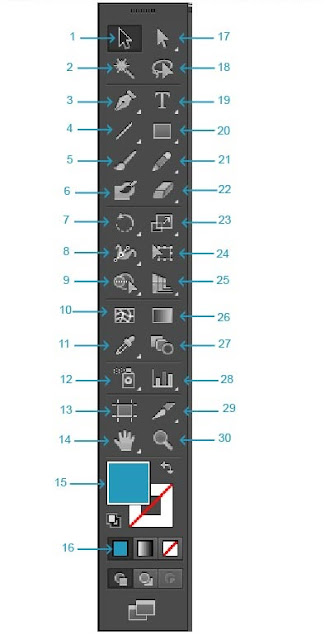

makasih banyak bang, bermanfaat sekali 😁
BalasHapus